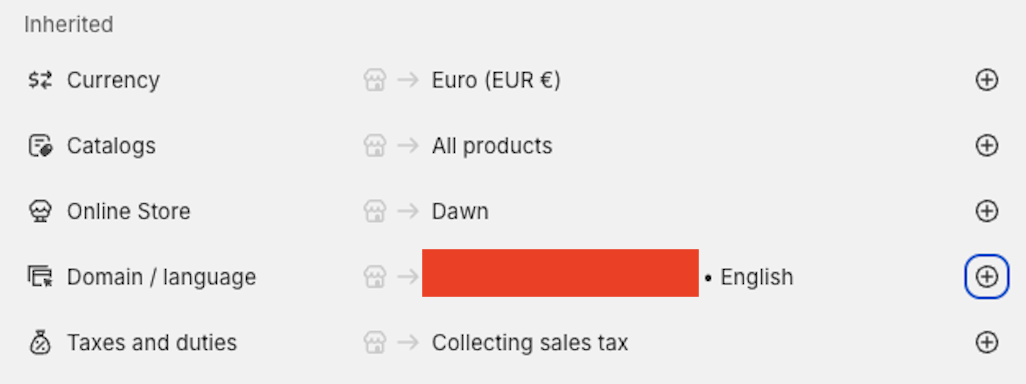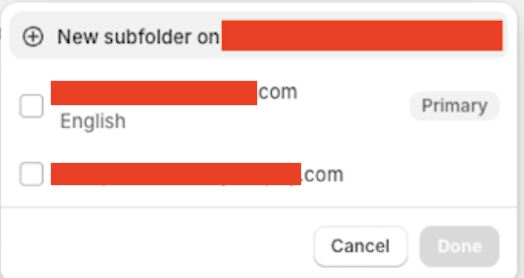¿Cómo utilizar Weglot con Shopify Markets?
En este artículo, aprenderá qué es Shopify Markets y cómo utilizarlo con Weglot.
¿Qué es Shopify Markets?
Shopify Markets le permite crear y gestionar mercados internacionales directamente desde su tienda Shopify, facilitando:
- Vender productos en varios países
- Controle todos sus escaparates desde una única cuenta de Shopify.
Puede aprender más sobre Shopify Markets en esta guía de Shopify.
¿Es Weglot compatible con Shopify Markets?
Sí, Weglot es totalmente compatible con Shopify Markets.
- Weglot utiliza un basado en subdirectorios lo que significa que sus páginas traducidas se muestran en subdirectorios como
https://website.com/en/. - Shopify Markets, por su parte, estructura las URL combinando el idioma (de Weglot) y el mercado (de Shopify) como identificadores separados, unidos por un guión.
El formato de la URL es el siguiente https://website.com/[Weglot-language]-[Shopify-Market] .
Ejemplo de estructura de URL:
https://website.com/fr-ca→ Página traducida al francés para el mercado canadiensehttps://website.com/en-ca→ Página traducida al inglés para el mercado canadiense.
¿Cómo puedo integrar Weglot con Shopify Markets?
Si aún no ha creado ningún Shopify Markets , le recomendamos que consulte este artículo de Shopify que le guiará en el proceso. Le ayudará a entender cómo crear y gestionar sus Mercados.
Configuración en Shopify:
Requisitos
- Debe utilizar un dominio personalizado, no un subdominio de Shopify que termine en
.myshopify.com. - Necesita acceder a su proveedor de DNS para añadir o editar registros DNS. Este suele ser el lugar donde se gestiona su dominio, por ejemplo Shopify, Cloudflare o GoDaddy.
1) Configure las URL de las subcarpetas en Shopify Markets
En su dashboard Shopify, vaya a Mercados en el panel de la izquierda.
- Si desea crear un nuevo mercado, haga clic en Crear mercado en la parte superior derecha. Si desea acceder a un mercado existente, pulse sobre él
A continuación, en esta sección, haga clic en el "+" situado a la derecha de su dominio:
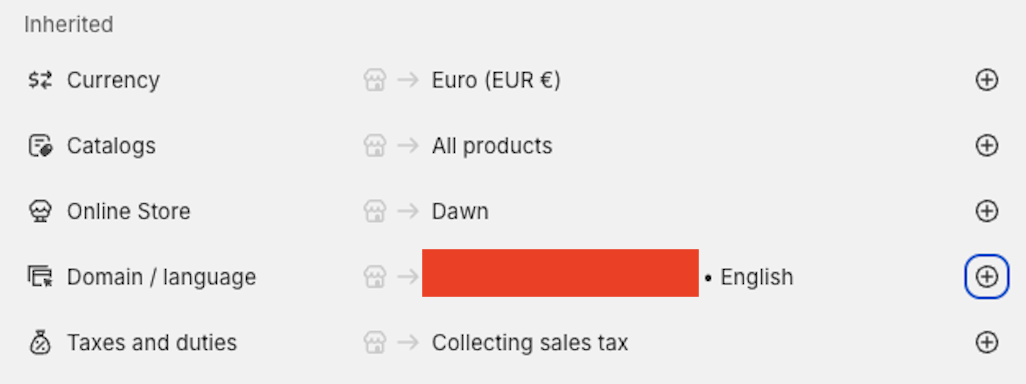
3. Elija Nueva subcarpeta en *su_dominio:
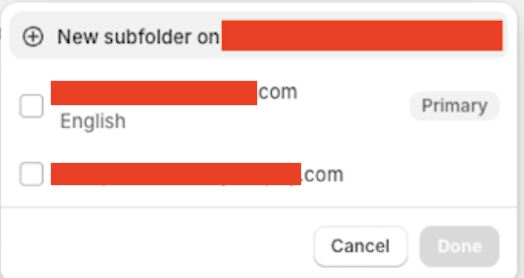
4. Indique el sufijo de dominio que desee y pulse Hecho:

2) Desactive los idiomas nativos de Shopify
Weglot se encarga de las traducciones. Los idiomas nativos de Shopify utilizan la API de traducción de Shopify, que puede entrar en conflicto con la renderización y el enrutamiento de Weglot.
- En su dashboard Shopify, vaya a Configuración > Idiomas.
- Anule la publicación de las lenguas adicionales y, a continuación, bórrelas.
Configuración en Weglot
3) Active los subdirectorios en su proyecto Weglot
- En su dashboard Weglot, vaya a Configuración > Configuración y active Subdominios/Subdirectorios.
Si anteriormente utilizaba la integración de subdominios, esta acción la desactivará.
- Vuelva a pulsar el mismo botón para iniciar la configuración del subdirectorio.

- En URL de dominio, introduzca la URL de su dominio principal.
- En Publish Destination, haga clic en Connect my live website y en URL Type, seleccione Subdirectories.
- Haga clic en Siguiente para acceder a Su configuración DNS.

Configuración en su proveedor de alojamiento
- En primer lugar, tendrá que añadir el siguiente registro DNS en su proveedor de DNS:
host (o nombre) > cloudflare-verify
tipo > TXT
valor > se le dará durante el proceso de configuración del subdirectorio en Weglot
- Tras añadir el nuevo registro DNS a su proveedor de DNS, vuelva a su cuenta de Weglot y haga clic en"Comprobar DNS".
- Espere unos minutos a que se valide el certificado SSL. Para comprobar si se ha hecho, haga clic en"Comprobar DNS".
- Aparecerá una nueva entrada DNS en su pantalla. Modifique el registro DNS existente en su registrador con el valor que le dio Weglot.
Si desea eliminar la integración de subdirectorios, devuelva este registro DNS a su valor anterior antes de desactivar la integración. Le recomendamos que haga una captura de pantalla de su configuración actual antes de modificarla. En cualquier caso, Weglot le advertirá de ello si intenta desactivar la integración.
Si no tiene un subdominio en su URL (p. ej, mysite.com):
El segundo registro DNS le pedirá que modifique su A registro.

El segundo registro DNS le pedirá que modificar a CNAME registro.
- Una vez que haya modificado el segundo DNS, guarde los cambios y haga clic en"Comprobar DNS".
Confirmación

Una vez que Weglot funcione correctamente en su Shopify Markets , puede consultar este artículo que hemos elaborado para optimizar el uso de Weglot en esta tienda (traducir contenido dinámico, proceso de pago y notificaciones por correo electrónico).
Si tiene algún problema durante el proceso, no dude en ponerse en contacto con nosotros en support@weglot.com.